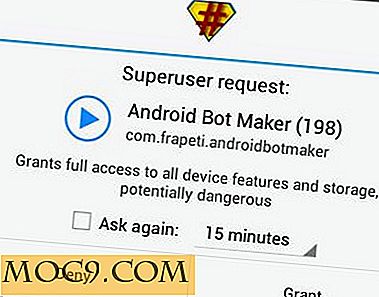Sådan ses alle de koncernpolitikker, der anvendes til Windows
I Windows skal vi ofte og ikke indstille gruppepolitikker til at ændre avancerede indstillinger og konfigurere dem til at opfylde dine behov. Når du er indstillet og konfigureret, kan du generelt glemme politikken. Dette er ikke et problem for det meste. Men hvis du vil vide, hvilke politikker der er aktiveret, kan det være lidt kedeligt at skimme manuelt gennem alle de politikker, der er angivet i Gruppepolicy Editor. Selvfølgelig, hvis du bare er bekymret for en eller to politikker, kan du søge efter disse gruppepolitikker ved at bruge et par søgeord. Men for at kende alle de aktive politikker har du brug for en bedre måde at gøre det på. Sådan kan du se aktive politikker i Windows.
Bemærk : Følgende procedure kan også bruges på Windows 7 og 8.
Brug af det resulterende sæt af politikværktøj
For at se de aktive politikker kan du bruge det indbyggede værktøj, der kaldes "Resultatet af politikker". Når det udføres, vil dette værktøj liste over alle aktive politikker for den specifikke brugerkonto, hvorfra den blev påberåbt. Kort sagt, dette værktøj kan vise politikker anvendt til en brugerkonto. Det kan ikke vise politikker, der anvendes på hele din pc.
For at åbne værktøjet Resultatet af politik, tryk på Win + R, skriv rsop.msc og tryk på Enter-knappen. Alternativt kan du også søge efter det i menuen Start.
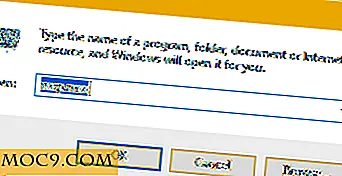
Så snart du trykker på knappen Enter, scanner værktøjet politikkerne og viser alle aktive politikker for din brugerkonto. Ligesom med den almindelige gruppepolicy editor kan du finde ud af mere om hver politik ved at navigere gennem mappen og dobbeltklikke på politikken.

Brug af kommandolinjen
Alternativt kan du også bruge kommandolinjeværktøjet til at se alle de anvendte politikker. Det gode ved denne tilgang er, at det giver dig mulighed for at se de aktive politikker på din computer.
For at se, hvilke politikker der anvendes på en brugerkonto, søg efter "Kommandoprompt" i Start-menuen, højreklik på den og vælg "Kør som administrator".

I kommandopromptvinduet udfør nedenstående kommando:
gpresult / Scope Bruger / v
Så snart du udfører kommandoen, vil værktøjet søge og vise alle aktive politikker for den aktuelle bruger. Selvfølgelig, da jeg kører denne kommando på et nyinstalleret Windows-system, har jeg naturligvis ingen aktive politikker til min brugerkonto. Når der er aktive politikker, vises kommandopromptvinduet Folder ID, Value og State.

For at se alle de aktive politikker på din pc er alt du skal gøre, erstatte "Bruger" i ovenstående kommando med "Computer". Sådan ser kommandoen ud:
gpresult / Scope Computer / v
Ligesom før vil kommandoprompten liste alle aktive politikker under deres respektive mappenavne.

Giv kommentaren nedenfor deling af dine tanker og erfaringer ved hjælp af ovenstående metoder for at se alle aktive gruppepolitikker i Windows.